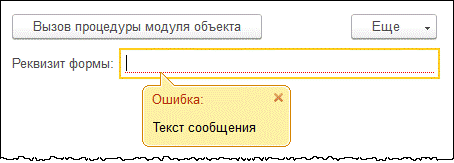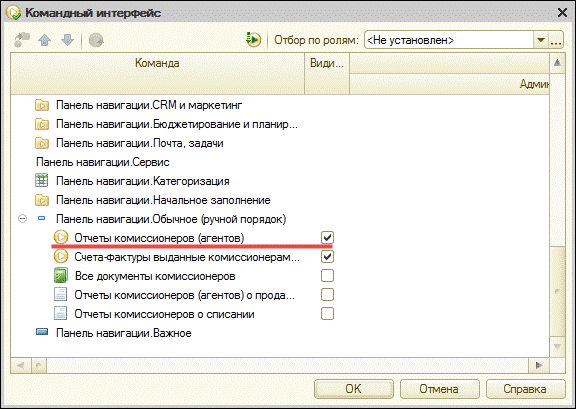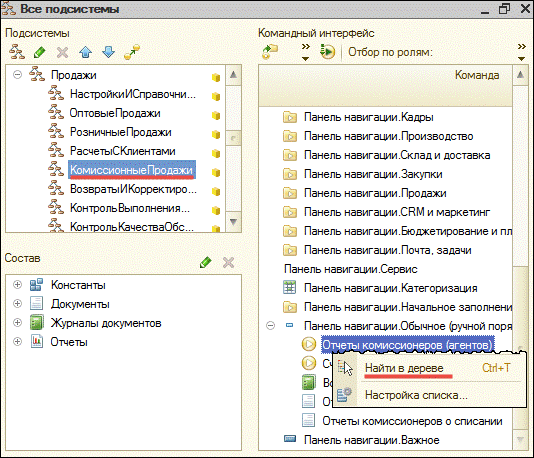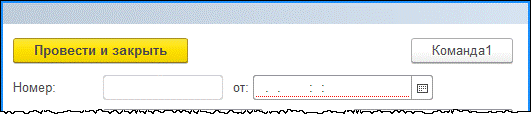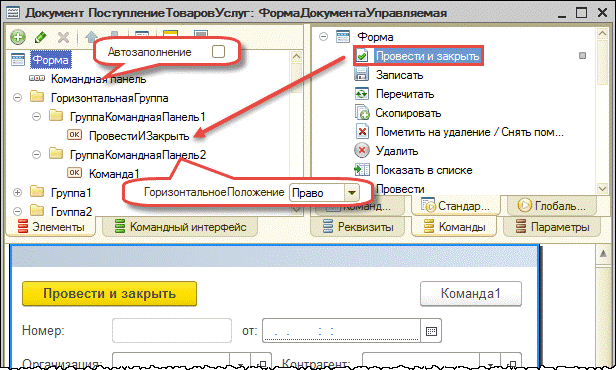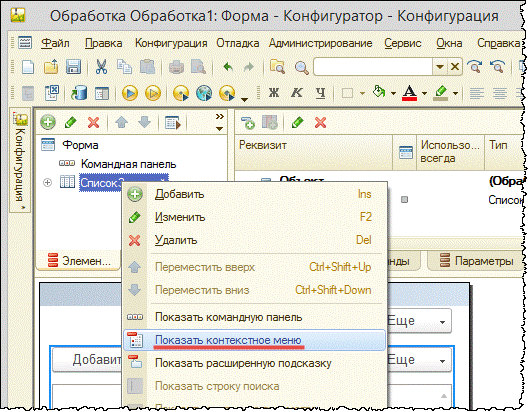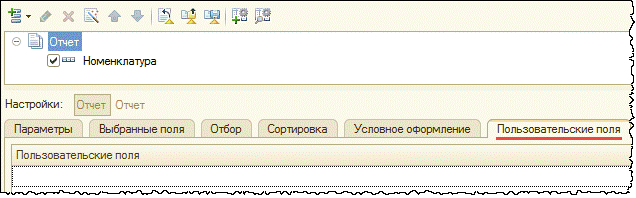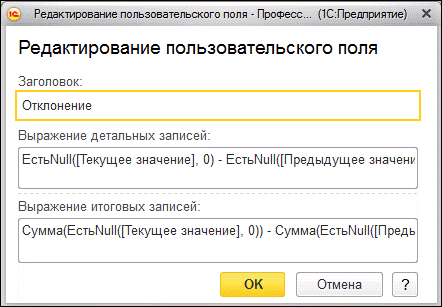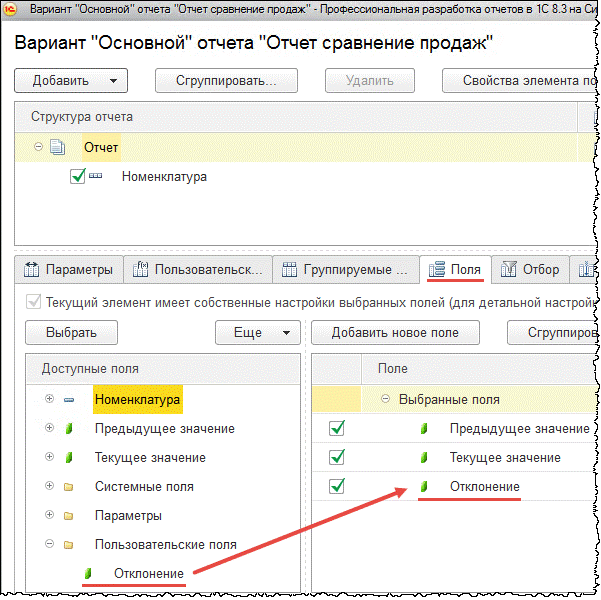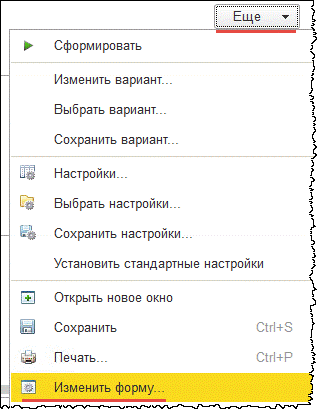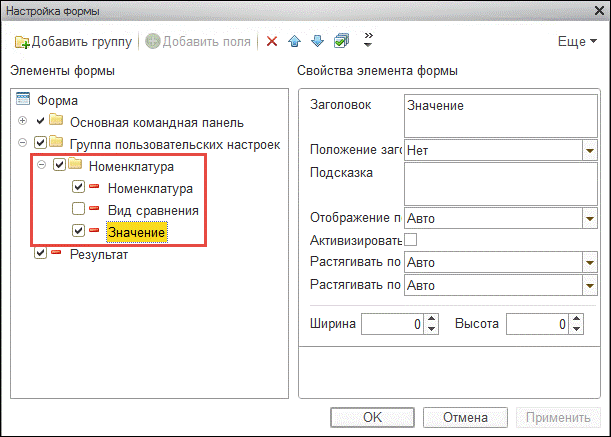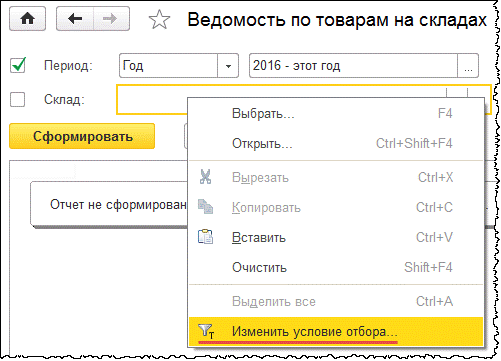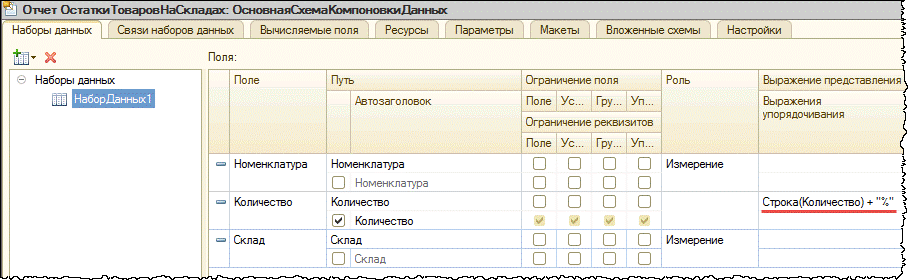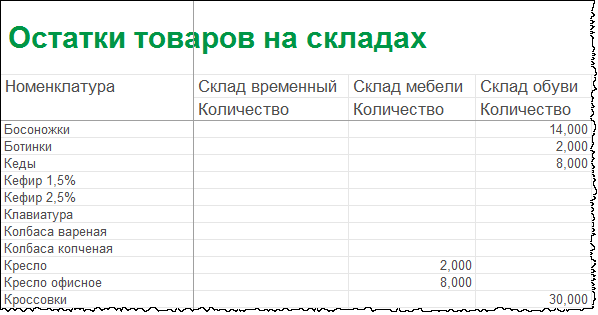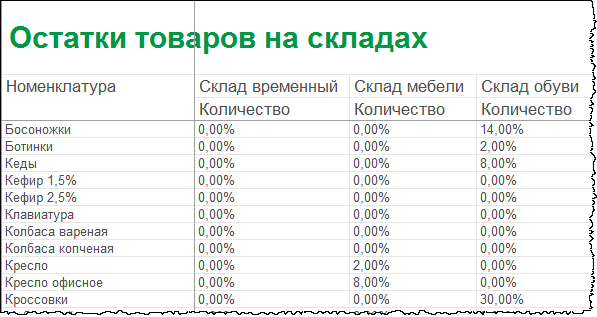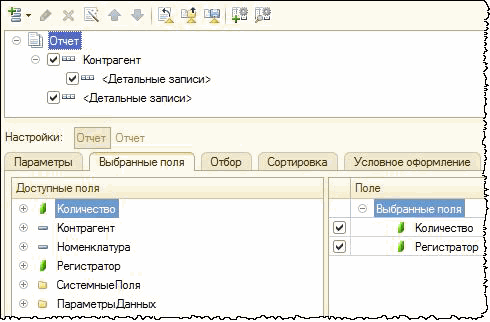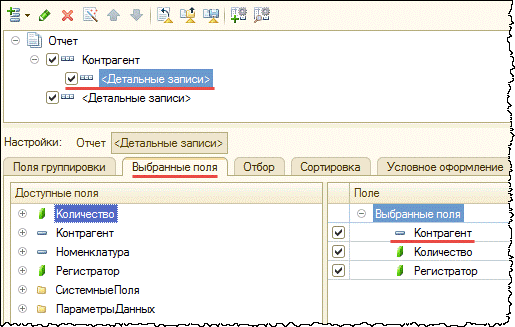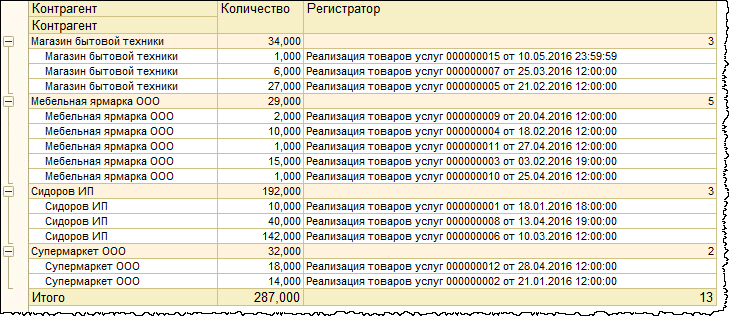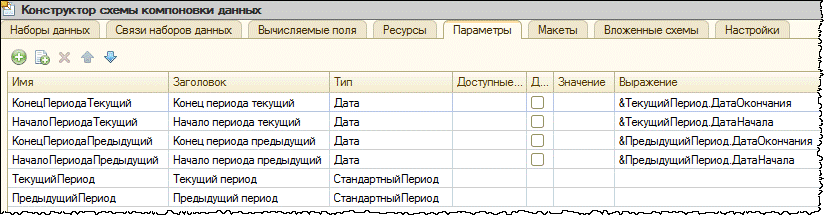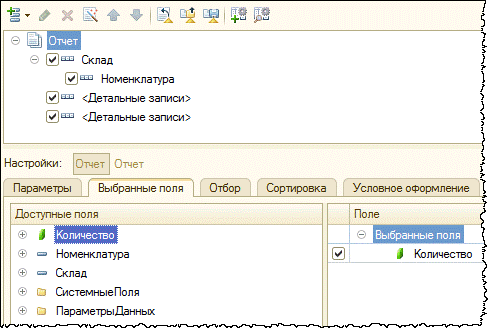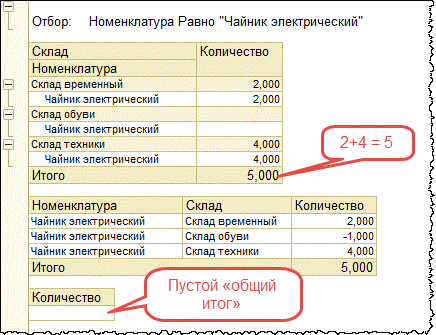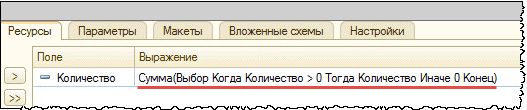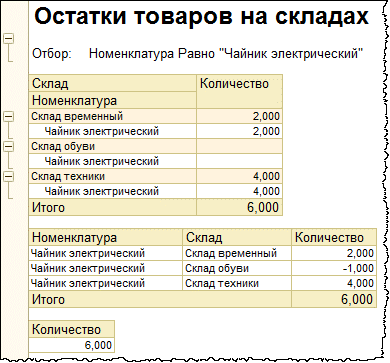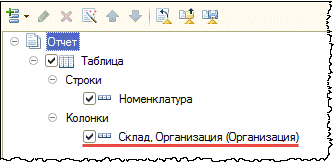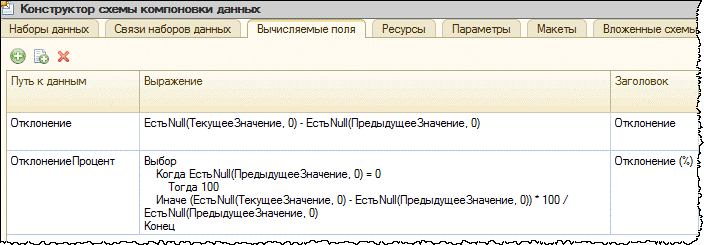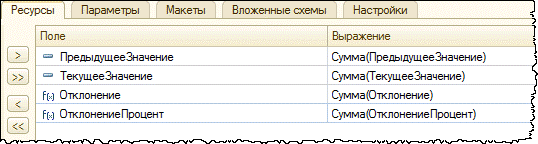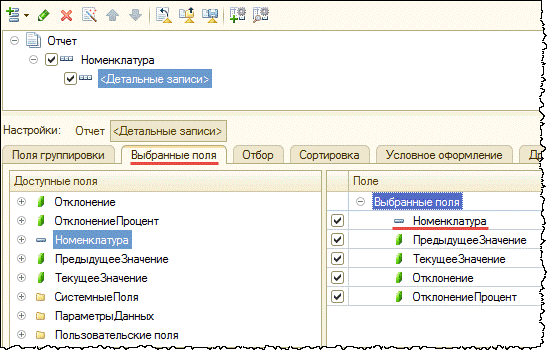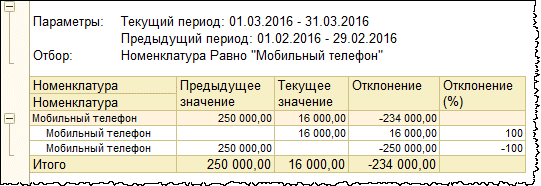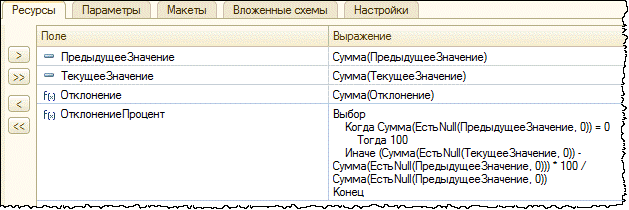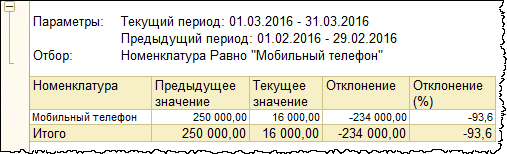Детальные записи 1с что это
Особенности использования детальных записей
Группировка без полей группировки
Если у группировки настроек отчета отсутствуют поля группировки, то система отображает их в табличном поле с текстом » «.
Для создания такой группировки, достаточно при добавлении группировки, в диалоге выбора поля группировки нажать кнопку «ОК», не выбирая поле.
При формировании отчета содержимое, выводимое в такую группировку, зависит от того, какие выбранные поля указаны в этой группировке. При этом учитываются и поля, полученные при «развороте» авто полей. Каким образом «разворачиваются» авто поля можно прочесть в документации к платформе.
| Номенклатура | Количество оборот |
| Монитор 15′ LG Studioworks 575N | 14,00 |
| Монитор 17′ Philips 107S20 | 6,00 |
| Монитор 19′ Hitachi CM715ET | 26,00 |
| Монитор LCD 22′ M8537ZM/A | 8,00 |
| Итого | 54,00 |
Если же где-либо в настройках задействовано другое измерение, например, Склад, то детальные записи будут выводиться с учетом склада, таким образом, детальные записи могут содержать данные по номенклатуре на различных складах.
| Номенклатура | Количество оборот |
| Монитор 15′ LG Studioworks 575N | 12,00 |
| Монитор 15′ LG Studioworks 575N | 2,00 |
| Монитор 17′ Philips 107S20 | 6,00 |
| Монитор 19′ Hitachi CM715ET | 17,00 |
| Монитор 19′ Hitachi CM715ET | 9,00 |
| Монитор LCD 22′ M8537ZM/A | 6,00 |
| Монитор LCD 22′ M8537ZM/A | 2,00 |
| Итого | 54,00 |
Поэтому, для того, чтобы получить в группировке значения ресурсов для конкретных измерений, следует явно указывать в полях группировки, по каким полям следует группировать. В данном примере следует группировать по полю Номенклатура.
Использование полей из нескольких наборов данных
Такую возможность можно использовать для того, чтобы выдать общий итог вне некоторой группировки.
| Количество оборот |
| 54,00 |
Отсутствие выбранных полей
Если выбранные поля детальных записей не содержат ни одного поля, то группировка в отчет не выводится. Такую группировку можно использовать для визуальной организации структуры настроек.
Несмотря на то, что сама группировка в отчет не выводится, ее отбор будет применяться. При этом все вложенные в такую группировку элементы структуры будут содержать только данные с примененным отбором. Данную возможность можно использовать для того, чтобы вывести несколько элементов структуры с одним отбором, в ситуации, когда применить отбор в главном отборе не желательно.
Настройка отчетов в 1С 8.3 (основные понятия)
Настройка отчетов в 1С:Предприятии 8. Легасофт.
Александр Кириллов 11 января 2017г.
С развитием платформы «1С:Предприятие 8» отчеты в прикладных решениях становятся более гибкими, предоставляют пользователям больше возможностей настройки их под свои требования. Система компоновки данных (СКД) позволяет формировать достаточно сложные отчеты из режима предприятия, не прибегая к помощи разработчика. Такая гибкость настроек и универсальность отчетов имеет и обратную сторону: настройка отчетов требует все больше навыков от пользователя. Рассмотрим основные приемы работы с отчетами, созданными с помощью СКД, на примере отчета «Продажи» в типовой конфигурации Розница 2.2.
Для начала уточним, что цель большинства отчетов – получить числовые показатели с различной аналитикой. Исходные данные поступают в виде простой таблицы, полученной запросом, и называются детальными записями. СКД предназначена для вывода этих данных в удобном для пользователя виде.
Основные понятия СКД
I. Простой режим настроек отчета «Продажи»
При открытии любого отчета пользователь видит быстрые отборы, командную панель и табличное поле (Рисунок 1).
Рисунок 1. Отчет «Продажи».
Если вариант отчета настроен заранее, пользователю достаточно установить нужные значения отборов и сформировать отчет. Но чаще всего существует необходимость изменить отчет перед его выводом.
Самые простые инструменты редактирования отчета вызываются по кнопке «Настройки». Настройки отчета имеют 2 режима: простой и расширенный.
В простом режиме пользователю доступна настройка отборов (не все отборы могут быть выведены в быстрые), а также настроек сортировки колонок отчета (Рисунок 2, 3).
Рисунок 2. Настройка отчета в простом режиме, вкладка «Отборы».
Рисунок 3. Настройка отчета в простом режиме, вкладка «Сортировки».
II. Расширенный режим настроек отчета «Продажи»
Расширенный режим редактирования позволяет осуществлять более сложные настройки отчета.
Кроме того, в подменю Еще есть пункт «Сгруппировать отборы». Он позволяет объединять отдельные отборы по условиям «И» (группа срабатывает, если срабатывают все отборы вместе), «ИЛИ» (группа срабатывает, если срабатывает один из отборов), «НЕ» (обращает действие отборов). Для группировки необходимо выделить несколько нужных отборов и нажать «Сгруппировать отборы». Для отмены группировки необходимо выбрать группу и нажать «Разгруппировать» (Рисунок 4).
Рисунок 4. Группировка отборов.
Рисунок 5. Вкладка «Поля и сортировки».
Рисунок 6. Вкладка «Оформление».
Рисунок 7. Окно настроек элемента условного оформления отчета, вкладка «Оформление».
Рисунок 8. Окно настроек элемента условного оформления отчета, вкладка «Условие».
Рисунок 9. Окно настроек элемента условного оформления отчета, вкладка «Оформляемые поля».
Рисунок 10. Окно настроек элемента условного оформления отчета, вкладка «Дополнительно».
Рисунок 11. Вкладка «Структура».
Работа с группировками
Группировки позволяют выводить данные отчета иерархически, получать итоги по разрезам аналитики в вертикальном и горизонтальном измерениях. Группировать данные можно несколькими способами:
Рассмотрим работу с группировками подробнее. При создании или редактировании новой группировки открывается окно настроек. Окно состоит из следующих вкладок:
Рисунок 12. Настройка группировки «Организация» отчета «Продажи», вкладка «Состав группировки».
Рисунок 13. Настройка группировки «Организация» отчета «Продажи», вкладка «Поля и сортировки».
Рисунок 14. Настройка группировки «Организация» отчета «Продажи», вкладка «Отборы».
Рисунок 15. Настройка группировки «Организация» отчета «Продажи», вкладка «Оформление».
Необходимо отметить, что при построении отчета настройки группировки имеют приоритет перед общими настройками отчета.
Естественно, пользователь после настройки отчета захочет сохранить сделанные изменения и пользоваться новым отчетом в дальнейшем, не настраивая его каждый раз. Платформа «1С:Предприятие» дает такую возможность. Для этого в форме отчета необходимо выбрать меню «Варианты» отчета и нажать «Сохранить вариант отчета…». Откроется окно сохранения варианта отчета. В нем необходимо задать имя нового отчета и выбрать область доступности (новый вариант отчета будет виден только пользователю, создавшему его, или всем пользователям). После этого необходимо нажать «Далее» (Рисунок 16).
Рисунок 16. Сохранение варианта отчета.
В следующем окне необходимо выбрать разделы, в которых будет отображаться созданный вариант отчета (Рисунок 17). Если установить флажок «По умолчанию виден в панелях отчетов», вариант отчета будет доступен сразу в разделе, иначе будет находиться в разделе «Все отчеты». Кроме того, в этом окне можно задать краткое описание нового варианта, чтобы остальным пользователям было понятно, чем он отличается от стандартного. После этого, необходимо нажать «Сохранить». Отчет появится в списке отчетов в выбранном разделе.
Рисунок 17. Сохранение варианта отчета, выбор разделов, в которых будет отображаться созданный вариант отчета.
Резюмируя вышесказанное, можно сказать что платформа «1С:Предприятие» позволяет не просто изменять отчеты, но создавать практически новые на основании уже имеющихся. Причем сделать это может рядовой пользователь без навыков разработчика после небольшого обучения.
Не все настройки отчетов аналогичны, но, освоив базовые понятия, можно научиться настраивать и другие необходимые отчеты.
17 вопросов и ответов по СКД, проектированию форм, навигации, панелям и т.п.
Как мы уже писали, “закармливать” видео пока не будем 🙂
Зато мы просмотрели вопросы, которые разбирали в Мастер-группах и выбрали несколько “общественно полезных” 🙂
Немного причесали, и – готово, можно читать:
Несколько вопросов из Мастер-группы курса
Профессиональная разработка интерфейсов и форм в 1С:Предприятие 8.3
Можно ли из модуля объекта вывести сообщение с привязкой к реквизиту управляемой формы?
Прошу на примере УТ 11 (см. скриншот) пояснить, как быстро найти команду, отображенную в командном интерфейсе?
Окно командного интерфейса подсистемы, которое приведено на скриншоте, не подходит для этих целей. Для поиска команды следует использовать окно Все подсистемы.
Необходимо в дереве найти интересующую команду и вызвать в контекстном меню пункт Найти в дереве:
Есть управляемая форма документа с табличной частью, где заполнена колонка «Номенклатура».
Необходимо программно «сымитировать» интерактивный выбор номенклатуры, чтобы при этом сработали соответствующие обработчики в каждой строке, как будто пользователь выбрал эту же номенклатурную позицию вручную.
Да, это возможно. Вот программный код, который это реализует:
Стоит отметить, что данный программный код будет приводить к множественным обращениям к серверу, что серьезно скажется на его производительности.
Поэтому этот код следует применять только в крайних случаях, например, когда нужно срочно выполнить пересчет строк табличной части в зависимости от выбранной номенклатуры, а времени на разбор логики работы формы нет.
Как можно на командной панели формы разместить две команды так, чтобы первая из них занимала крайнее левое положение, а вторая – крайнее правое?
Чтобы реализовать такое размещение, необходимо:
В процессе выполнения кода создается текстовый файл. По окончании формирования файла используется метод ПоказатьОповещениеПользователя().
Можно ли в этом методе создать гиперссылку, при переходе по которой будет открываться созданный файл?
Стандартно такой возможности нет, но можно предложить следующий вариант решения задачи.
Можно создать общую форму ФормаТекстовогоДокумента, клиентскую глобальную переменную глТекстовыйДокумент и выводить оповещение следующим образом:
При переходе по ссылке будет открываться общая форма, где из глобальной переменной глТекстовыйДокумент можно получить текст для отображения.
Подскажите, пожалуйста, как убрать контекстное меню элемента формы.
В палитре свойств у элемента управления формы и у реквизита подходящих по смыслу настроек не вижу, может быть, не заметил.
Этот код не работает:
Необходимо в контекстном меню включить отображение командной панели:
После чего в свойствах контекстного меню нужно выключить Автозаполнение:
Подскажите, можно ли получить владельца списка подчиненного справочника, если список пустой?
Например, в БП3 выбрал контрагента, перешел на вкладку «Договоры» – список пуст.
Как получить ссылку на контрагента?
Так как в форме контрагента при переходе по команде Договоры открывается форма списка справочника «Договоры» с отбором по текущему контрагенту, значение контрагента можно получить 2 способами:
1-й способ – получение контрагента из параметров открываемой формы, можно использовать только в обработчике ПриСозданииНаСервере:
2-й способ – получение контрагента из отбора по владельцу, размещенного в фиксированных настройках:
С помощью метода ЗапуститьПриложение() запускаю другую базу, в которой должна выполниться некоторая обработка.
Вот программный код:
Программный код должен продолжить свое исполнение только после завершения этого приложения.
Однако, несмотря на параметр ДождатьсяЗавершения, равный Истине, следующие команды начинают выполняться сразу же.
Каким образом можно дождаться завершения работы запущенной базы?
Все дело в том, что 1cestart.exe — это универсальная программа запуска, целью которой является запуск толстого или тонкого клиента нужной версии.
Ничего удивительного в том, что 1cestart.exe закрывается, нет. Поэтому лучше запускать нужный клиент напрямую.
Например, для версии 8.2.19.83 строка запуска толстого клиента:
Можно ли выключить видимость у «Панель навигации и действий» по умолчанию для новых пользователей?
Для этого потребуется программным способом устанавливать настройки текущего пользователя при первом входе в базу.
Сделать это можно только на сервере, поэтому эффективнее всего использовать «Модуль сеанса», так как его код исполняется на стороне сервера до выполнения кода других модулей и до формирования главного окна приложения.
В результате установленные настройки будут сразу же применены к новому пользователю.
Поддержка: 60 дней. Стоимость: 3900 рублей.
Поддержка: 90 дней. Стоимость: 7400 рублей.
Несколько вопросов из Мастер-группы курса
Профессиональная разработка отчетов в 1С 8.3 на Системе Компоновки Данных (СКД)
Для чего могут потребоваться пользовательские поля, если в схеме компоновки можно использовать ресурсы и вычисляемые поля?
Главная особенность пользовательских полей в том, что их можно настраивать в режиме «1С:Предприятие» – то есть нет необходимости редактировать саму схему компоновки в конфигураторе.
В пользовательском режиме можно создать новое поле, которое разработчик не определил в схеме компоновки.
Для этого нужно обратиться к окну изменения варианта отчета, добавить новое пользовательское поле и указать, как для этого поля будут рассчитываться детальные и итоговые записи:
Полученное поле можно использовать в отчете:
Затем настроенный вариант отчета с новым добавленным полем можно сохранить.
Все эти действия можно выполнить в режиме «1С:Предприятие», без обращения к конфигуратору. С этой точки зрения пользовательское поле-выражение похоже на вычисляемое поле и ресурс. Если для пользовательского поля задано выражение итоговых записей, то в списке доступных и выбранных полей оно будет отображаться при помощи зеленой пиктограммы (как ресурс).
Но создать новое вычисляемое поле, задать или изменить выражение для ресурса в режиме «1С:Предприятие» нельзя. Для этого потребуется обратиться к конструктору схемы компоновки.
Как настроить форму отчета таким образом, чтобы в быстрых пользовательских настройках для отборов отображался вид сравнения?
Перейти к виду сравнения для быстрых пользовательских настроек можно при помощи команды на форме «Еще» — «Изменить форму»:
По умолчанию вид сравнения скрыт.
Разработчики платформы обосновывают это следующим допущением.
Если у отбора установлен вид сравнения «Равно», то пользователю нужно иметь возможность быстро вводить значение и не отвлекаться на вид сравнения. А если ему нужно изменить вид сравнения, то для этого следует воспользоваться формой настроек. Эта же форма используется для редактирования и других «не быстрых» настроек.
Например, в УТ 11.2 (БСП) выбор вида сравнения реализован при помощи контекстного меню:
Если в отчете «ОстаткиТоваровНаСкладах» установить выражение представления для поля «Количество»:
то при формировании отчета символ «%» не выводится. В чем может быть дело?
Причина такого поведения системы в том, что выражение представления влияет только на вывод детальных записей.
А в настройках компоновки используется группировка, а не детальные записи.
Поэтому, чтобы получить символ «%» в итоговом отчете, можно использовать два варианта.
Первый вариант – в настройках структуры отчета воспользоваться детальными записями:
Тогда в отчете в колонке «Количество» будет использоваться выражение представления:
Второй вариант – изменить выражение для ресурса «Количество»:
А для более красивого представления можно использовать такое выражение:
Тогда отчет будет выглядеть следующим образом:
Отчет строится по оборотному регистру накопления «Продажи». Для ресурсов используются следующие выражения:
В настройках структуры отчета дважды используются детальные записи (первый раз – как подчиненная группировка, второй раз – как отдельная группировка):
При этом данные в отчет выводятся по-разному. В первом случае в детальных записях указывается количество документов, а во втором – сам Регистратор:
В чем причина такого поведения системы?
Вы столкнулись с особенностью использования детальных записей.
Детальные записи – это группировка без указанных группировочных полей. Если для детальных записей в списке выбранных полей присутствуют только ресурсы, то такая группировка будет рассматриваться как «общий итог», будет выводиться всего одна запись с итогом по выбранным ресурсам.
Для детальных записей, подчиненных «Контрагенту», в списке выбранных полей используется «Автополе».
Если развернуть его, то можно увидеть, что оно состоит из двух ресурсов («Регистратор» и «Количество»). Получается, что в группировке есть только ресурсы, поэтому в первом случае система выводит только итог по этим ресурсам.
На уровне детальных записей, вложенных в «Контрагента», в выбранных полях можно удалить «Автополе», добавить явно поля «Контрагент», «Регистратор» и «Количество»:
Тогда в этой группировке система будет выводить представление регистратора, а не значение агрегатной функции:
В запросах для источников данных параметры виртуальных таблиц заданы в явном виде, также добавлены параметры типа «Стандартный период» для быстрого ввода.
На закладке «Параметры» все равно кроме этого присутствуют параметры «НачалоПериода» и «КонецПериода», которых нет в тексте запроса. Как можно их убрать из списка параметров?
Автоматическое добавление параметров «НачалоПериода» и «КонецПериода» связано с использованием автозаполнения в наборе данных.
При установленном флажке «Автозаполнение» в схему компоновки автоматически добавляются параметры виртуальных таблиц с соответствующими именами («НачалоПериода», «КонецПериода», «Период» и т.д.).
Управлять поведением системы можно при помощи конструкций в фигурных скобках (расширение языка запросов для системы компоновки). Возьмем для примера вот такой фрагмент:
Для системы это значит:
Т.е. значение параметра «НачалоПериодаТекущий» используется, только если в настройках не установлено значение параметра «НачалоПериода».
За этим нужно внимательно следить, потому что можно сформировать отчет, в котором данные будут выводиться не за тот интервал времени, за который ожидается их получить.
Чтобы в списке параметров не было «НачалоПериода» и «КонецПериода», нужно изменить тексты запросов наборов данных, указать параметры виртуальных таблиц в фигурных скобках:
В таком случае список параметров выглядит следующим образом:
Разрабатывается отчет по остаткам товаров на складах. В отчет выводятся группировки по складу и номенклатуре, детальные записи и общий итог по количеству:
Для ресурса «Количество» используется следующее выражение:
При этом итоги в отчет выводятся не так, как ожидается, а общий итог вообще не выводится:
Здесь ошибка в выражении для ресурса: неправильно указано, к чему будет применяться агрегатная функция «Сумма».
Использование просто полей в выражении для расчета итогов обычно не имеет смысла, поскольку на уровне группировки требуется рассчитать сумму (или другую агрегатную функцию) по детальным записям.
Нужно изменить выражение для ресурса на следующее:
В таком случае система будет рассчитывать итог по группировке следующим образом.
Обходятся все записи, для каждой выполняется проверка: если Количество > 0, будет использоваться само значение Количество, иначе будет использоваться значение 0. Полученные значения складываются. Так будет получен итог по группировке.
То есть, чтобы получить корректный итог, нужно использовать агрегатную функцию, а условное выражение указать внутри нее.
Тогда получится ожидаемый результат:
Предположим, у нас стоит задача выводить остатки товара в кросс-таблицу, где в строках выведены группировки по номенклатуре, а в колонках — по складу и организации.
Каким образом можно организовать группировки в колонках так, чтобы группировка верхнего уровня (склад) накрывала шапкой группировки нижнего уровня (организация)?
Можно задать следующую структуру отчета:
Тогда отчет будет отображаться следующим образом:
Он отличается от требуемого только тем, что не объединены расположенные рядом ячейки с одинаковым складом.
Чтобы ячейки со складами были объединенными, можно использовать предопределенный макет схемы компоновки и программную обработку готового сформированного табличного документа.
Зададим имя Организация для группировки в колонках таблицы:
Чтобы «накрыть шапкой» такие колонки, воспользуемся макетом заголовка:
В ячейках указываются шаблоны и специальные «маркеры» — символы «??».
После того, как весь табличный документ выведен, осуществляется поиск соседних ячеек с одинаковым текстом, начинающимся с «??».
Эти ячейки объединяются, получается общая шапка для колонок.
Пример программного кода в модуле отчета приведен ниже:
Процедура ОбъединитьЯчейкиВШапке ( ТабДок )
Если НЕ НачальнаяКолонка Тогда
НачальнаяКолонка = ИндексКолонки ;
КонецЕсли ;
ИначеЕсли НЕ НачальнаяКолонка = 0 Тогда
КонецЕсли ;
НачальнаяКолонка = 0 ;
Если НЕ ОбъединяемаяОбласть = Неопределено Тогда
Продолжить ;
КонецЕсли ;
Здесь используется программное формирование отчета, после чего дорабатывается полученный табличный документ, объединяются соседние ячейки с одинаковым текстом, начинающимся с «??».
Получается вот такой отчет:
В схеме компоновки используется набор данных – объединение, при помощи которого получаются продажи за два периода.
Было добавлено два вычисляемых поля:
Для этих вычисляемых полей на закладке «Ресурсы» заданы выражения:
Но при формировании отчета поле Отклонение (%) не выводится:
Чтобы разобраться, почему получается такой результат, добавим в настройки компоновки подчиненную группировку (Детальные записи), в выбранных полях укажем поле Номенклатура:
Тогда отчет будет выглядеть следующим образом:
Теперь видно, почему на уровне группировки не заполняется Отклонение (%).
Поскольку используется объединение двух наборов данных, на уровне детальных записей мы получаем две строки.
Для каждой строки рассчитывается вычисляемое поле. На уровне группировки простое суммирование отклонений даст неправильный результат.
Чтобы получить корректный результат, нужно изменить выражения для ресурса:
При таких настройках в отчет попадут следующие данные:
Поддержка: 60 дней. Стоимость: 3900 рублей.
Поддержка: 90 дней. Стоимость: 7400 рублей.
PDF-версия статьи для участников группы ВКонтакте

Вы можете скачать эту статью в формате PDF по следующей ссылке: Ссылка доступна для зарегистрированных пользователей)
Комментарии / обсуждение (63):
Добрый день, не подскажете в чем причина?
создан обработчик события формы «ПриСозданииНаСервере», в который мы внесем следующий текст:
&НаСервере
Процедура ПриСозданииНаСервере(Отказ, СтандартнаяОбработка)
Если Параметры.Отбор.Свойство(“Владелец”) Тогда
Элементы.Код.Видимость = Ложь;
КонецЕсли;
КонецПроцедуры
Когда запускаю в режиме откладки выдает это :
“Поле объекта не обнаружено(Отбор)”
подскажите, пожалуйста, в чем проблема может быть )
Добрый день!
Проблема заключается в том, что в коллекции Параметры нет поля Отбор.
Нужно под отладчиком остановиться на строке, вызывающей ошибку, просмотреть, какие элементы существуют в коллекции Параметры.
Состав параметров определяется тем, форма какого объекта открывается. Например, для формы отчета параметр Отбор доступен, а для формы документа – нет.
Добрый день! Подскажите пожалуйста в решении: есть отчет в виде кросс-таблицы: в колонках хочу вывести группировку и дополнительную информацию – на тек.момент их вставила в группировку “Детальные записи” без полей. И присвоить этой группировке заголовок, например, “Текущий период – август 2019”
Добрый день!
Я бы первым делом попробовал воспользоваться приемом, который описан на этой странице в разделе по СКД под номером 7 (про объединение ячеек).
В группировках колонок указать два поля – Период и Контрагент. Потом при помощи программного кода объединить одинаковые значения в ячейках, подставить в объединенные ячейки нужный заголовок.
Добрый день!
Например, можно в процедуре ПриКомпоновкеРезультата в зависимости от условия программно изменить структуру формируемого отчета в настройках компоновки – удалить ненужную группировку. Т.е. работаем со свойством КомпоновщикНастроек.Настройки.Структура.
Доброго дня
Подскажите на СКД Можно ли получить подобную структуру крос таблицы:
1. Строки субконто
2. Колонки По месяцам
3. Итоги После 3х мес среднее по кварталу
4. В последней колонке среднее по году
Добрый день, Евгений!
Конечно можно! Между делом накидал на пробу.
Сделал на базе регистра накопления. Особенности: а запросе от виртуальной таблицы обороты использовал периодичность Авто (что-бы выбрать несколько реквизитов периода: ПериодМесяц, ПериодКвартал, ПериодГод), так-же в запросе выбрал СуммаОборот и Субконто1. На страничке компоновок у ПериодКвартал и ПериодГод указал другой формат (что-бы их отличать от ПериодМесяц и между собой), у всех периодов указано что их Роль = Период, то они дополнительные и указана нумерация (Месяц=1 и т.д.), на страничке ресурсов указываю как производить расчет итогов.
Саму настройку делаю мастером: кросс-таблица, выбираю все поля запроса, строки = Субконто1, Колонки = ПериодГод, ПериодКвартал, ПериодМесяц (т.е. не указал только СуммаОборот).
Для самого отчёта на закладке “Другие настройки” отключаю вывод горизонтальных и вертикальных итогов и для для группировок ПериодГод и ПериодКвартал (для ПериодМесяц этого не следует делать!) на закладке “Другие настройки” указываю 3 настройки